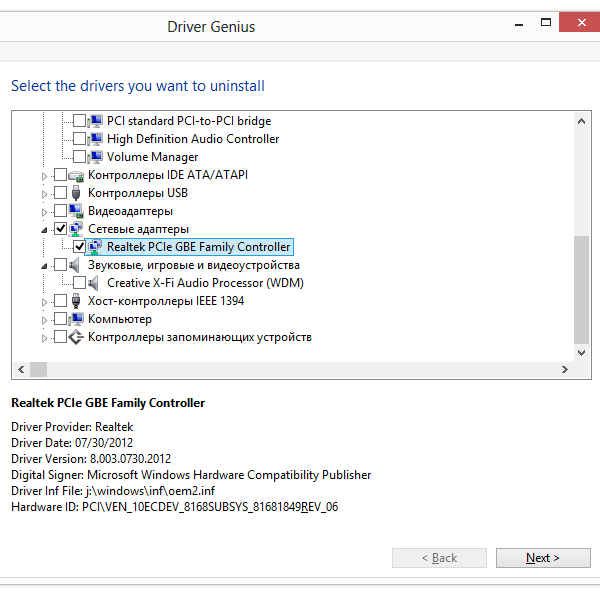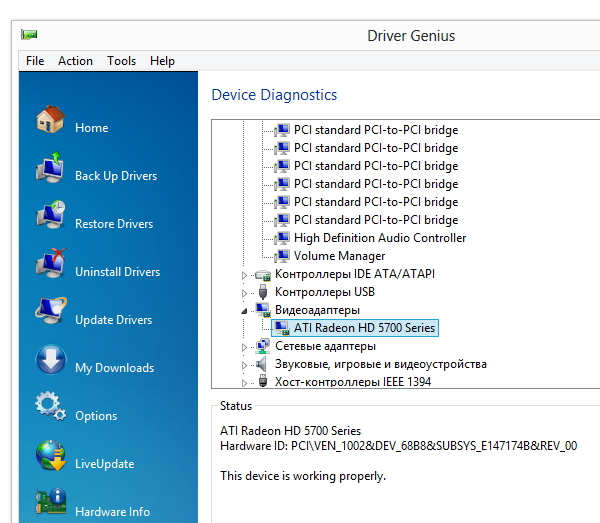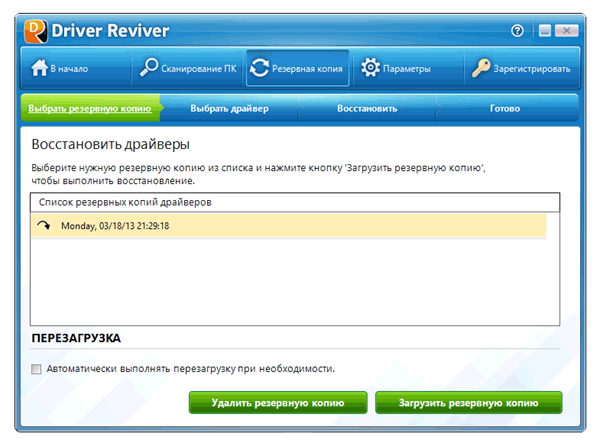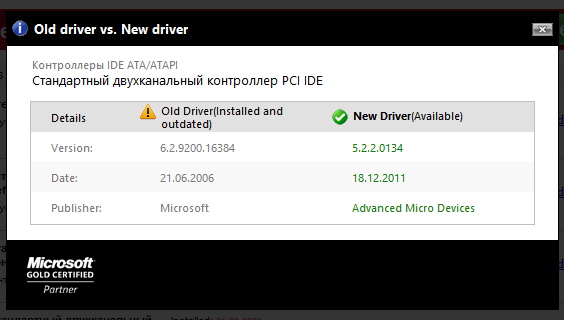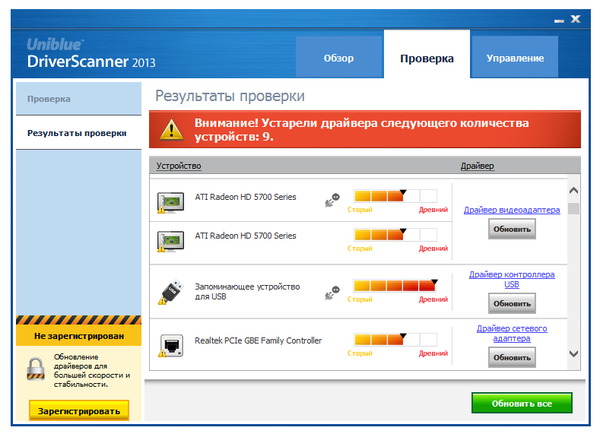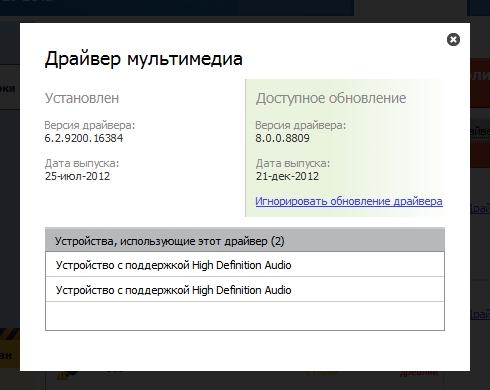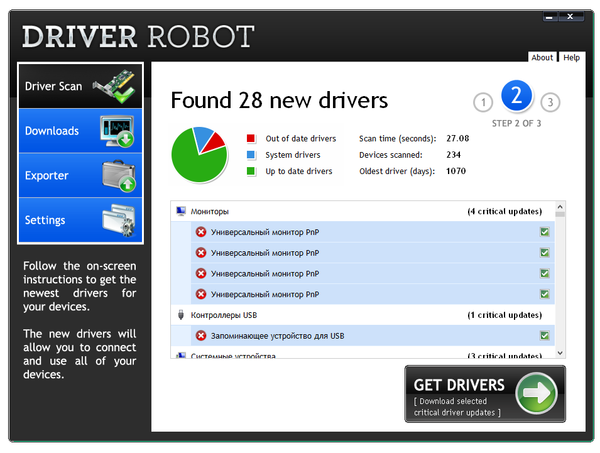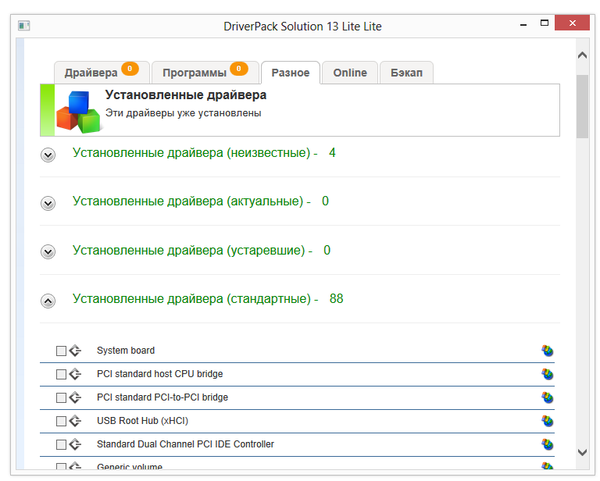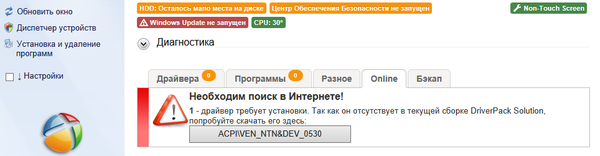самая лучшая программа для обновления драйверов на ноутбуке
Путеводитель по утилитам для обновления драйверов
У каждого пользователя — свой список мероприятий по наведению порядка на компьютере. В него очень часто входят: создание резервной копии данных, чистка временных папок, деинсталляция и установка приложений. Некоторые из подобных операций достаточно просты, но отнимают немало времени.
Логично, что списки to-do малоприятны при их регулярном выполнении, и с этим, как правило, неплохо справляются всевозможные утилиты. В этом путеводителе речь пойдет о программном обеспечении, которое берет на себя такую задачу, как установка, обновление и удаление драйверов, установленных в системе. Безусловно, есть альтернативные методы. Так, пользователь может узнать информацию о производителе комплектующих, зайти на сайт, скачать и установить обновления из раздела «Драйверы». Второй, также вероятный метод — использование сервисного ПО. Кроме того, известные разработчики (в их числе AMD, Nvidia и другие) встраивают в графические оболочки драйверов автообновление — поэтому проблема решается сама собой.
Тем не менее, если есть возможность оперативного обновления всех устаревших драйверов, в том числе по расписанию, почему бы этими удобствами не воспользоваться?
Driver Genius
Обновление драйверов
Еще на этапе установки скачивается актуальная база со списками драйверов с сайта разработчика. После инсталляции предлагается запустить сканирование. Далее, при обнаружении доступных обновлений, можно скачать новые драйверы — правда, вопрос, поставленный программой, выглядит так: «Не желаете ли вы зарегистрироваться и обновить устаревшие драйверы?». Увы, при использовании незарегистрированной версии применить обновления не удастся. По такому же принципу работают другие программы обзора, хотя, со стороны разработчиков, блокирование основной функции является не очень рациональным решением. Так или иначе, но без регистрации оценить качество обновлений можно лишь в теории.
На компьютере, где проводится тестирование, предлагается обновить 5 компонентов, куда входят драйверы AMD, сетевые, звуковые и драйверы контроллера. При выборе компонента из списка доступна информация о текущей версии, также в нижней части окна можно перейти по ссылке и ознакомиться с информацией о последней версии драйвера на сайте http://www.driverswizard.com, включая версию ОС, размер пакета, разработчика и другие подробности.
Создание резервной копии
Бэкап драйверов полезен в том случае, если планируется переустановка системы, для переноса на компьютер с аналогичной конфигурацией, либо непосредственно для хранения важных данных.
Driver Genius сканирует системную информацию о доступных драйверах, но делает не просто «слепок», а комплект, который в дальнейшем можно установить по аналогии другими с драйвер-пакетами. При создании резервной копии возможен выбор только необходимых компонентов из списка. Удобно в данном случае и то, что предоставляется 4 типа хранения драйверов: папка, архив, инсталлятор или самораспаковывающийся архив.
Восстановление из резервной копии
Принцип установки пакета драйверов прост: в разделе «Restore Drivers» нужно указать программе путь к файлу или папке. В бесплатной версии действует ограничение: разрешается восстановить из архива драйверы видео- и сетевой карт.
Удаление драйверов
Данную операцию можно проделать через стандартный Диспетчер устройств. Преимущество удаления через раздел «Uninstall Drivers» заключается в том, что можно выбрать ненужные драйверы и удалить их за один подход. Попутно, с информацией об удаляемых компонентах можно ознакомиться внизу окна при выделении элемента в списке.
Системная информация
В разделе «Hardware Info» содержится информация, которая будет полезна при диагностике оборудования, поиске информации об устройствах при ручном обновлении драйверов. В принципе, этот раздел не так и важен в контексте основных функций, к тому же, в меню «Tools — Device Diagnostics» можно найти действительно необходимую информацию об устройствах: ID, производитель и т. д.
Настройки
Из ряда настроек программы стоит отметить несколько интересных опций. В разделе «Update Drivers» можно указать сервер для скачивания обновлений, в «Security» — включить сканирование драйверов после скачивания, в «Schedule» — проверку обновлений драйверов по расписанию.
Резюме
Стандартный менеджер обновлений драйверов с основными функциями в наличии: обновление, удаление, бэкап и восстановление. Driver Genius также включает в себя дополнительные диагностические функции.
[−] Отсутствие локализации
[−] Ограничения бесплатной версии, не позволяющие ознакомиться с процессом обновления
[+] Хорошая функциональность
[+] Дополнительные функции
Driver Reviver
С первой минуты Driver Reviver производит впечатление унифицированного аналога Driver Genius. На эту же мысль наводит интерфейс программы.
Обновление драйверов
При запуске, Driver Reviver сразу же приступает к сканированию. Результат, сообщаемый утилитой, на данной конфигурации, весьма оптимистичен: «Состояние драйверов — отличное». То есть, ни один компонент не нуждается в обновлении. Это заставляет немного усомниться в полноте базы драйверов. Непонятно также, каким образом происходит процесс ее обновления. Возможно, предполагаемая база синхронизируется только при обновлении самой программы.
Создание резервной копии и восстановление
Эта функция доступна пользователю в разделе «Резервная копия». Здесь на выбор полный или выборочный бэкап, без заданного формата хранения. Восстановление доступно в этом же разделе, по нажатию кнопки «Начать восстановление. Как несложно заметить, каждая копия отметку о времени, что позволит безошибочно восстановить тот или иной драйвер в случае конфликта обновлений или подобной ошибки.
Настройки
В настройках Driver Reviver можно активировать обновление по расписанию, с автоматической загрузкой и установкой драйверов, есть выбор определенного дня недели и времени суток.
Резюме
Driver Reviver — очень простая утилита, предназначенная для обновления драйверов и резервного копирования, без дополнительных функций.
[+] Крайняя лаконичность
[+] Удобный планировщик обновлений
[−] Неполная база драйверов
[−] Неудобное переключение разделов
[−] Малоинформативный диалог создания выборочной резервной копии
PerfectUpdater
На сайте разработчика есть возможность скачать ознакомительную версию программы, для этого нужно нажать кнопку Free Scan и заполнить необходимые поля для получения ссылки на инсталлятор.
Для кого-то эти функции окажутся малозначительными, но для пользователей, которые делают акцент на системной безопасности, это некоторая дополнительная гарантия.
Обновление драйверов
Программа около минуты (т. е., чуть дольше, по сравнению с аналогами) сканировала компьютер и нашла 16 устаревших драйверов. Впрочем, как оказалось, часть устройств дублируется, вторая их часть отсоединена от компьютера (веб-камера, flash-диски и т. п.). Странно, что к «unplugged» программа отнесла драйвер под названием «Универсальный монитор PnP».
PerfectUpdater предоставляет достаточно детальную информацию о драйверах, которые следует обновить. Степень устаревания отображена в колонке Driver Age — в данном случае оказалось, что все 16 драйверов «ancient», то есть, «древние» (именно так, к примеру, оценивается драйвер, не обновляемый на 5 месяцев).
Также для каждого драйвера доступно описание в виде сравнения версий — и не нужно открывать отдельное информационное окно, достаточно беглого взгляда для оценки общей ситуации.
Касательно такой особенности, как «Установка только оригинальных драйверов». Оригинальный — не значит аналогичный, и вполне может оказаться, что цифра версии будет ниже той, которая указана в устаревшем драйвере. Так, системный драйвер IDE-контроллера от Microsoft (версия 6.2) было предложено обновить до новейшей версии — 5.2, но уже от производителя AMD. Что ж, это вполне соответствует описанию.
Даже при попытке скачать единичный апдейт появляется окно регистрации, поэтому проверить бэкап перед обновлением не представляется возможным.
Создание резервной копии и восстановление
Схема очень напоминает Driver Reviver: пользователь может выбрать полный или выборочный бэкап. На данном этапе видны определенные различия между программами. Так, PerfectUpdater предоставляет подробную информацию, которая позволяет ознакомиться с ID устройства, производителем, датой выпуска драйвера, в то время как Driver Reviver умалчивает об этом.
Созданные резервные копии находятся во вкладке Restore, в порядке хронологии, с соответствующей датировкой.
Настройки
В настройках PerfectUpdater можно указать пути для хранения оригинальных драйверов (резервных копий), а также скачанных в процессе обновления. В «Exclusion List» ведется список исключений, необходимый в ситуациях, когда те или иные драйверы не нужно обновлять по различным причинам.
Планировщик удобен тем, что настройка осуществляется даже одним кликом: можно установить флажок напротив опций «Every Day» или «Every week», вместо того, чтобы отмечать дни недели.
Резюме
Достаточно информативный менеджер драйверов со стандартным набором функций. Более функциональный аналог Driver Reviver.
[−] Отсутствие русской локализации
[+] Удобное создание резервной копии
[+] Хорошая информативность
DriverScanner 2013
Обновление драйверов
По завершению сканирования системных драйверов, утилита DriverScanner показала себя с лучшей стороны, чем некоторые ее «коллеги по цеху»: найдено 9 устаревших драйверов, в то время как в DriverGenius, например, обнаружено только 4.
DriverScanner предоставляет информацию, которая, фактически, ничем не может быть полезной (вроде статистики «Самый старый драйвер»), также предлагает загрузить другие продукты компании Uniblue: оптимизатор системы и дефрагментатор. Поэтому возникает желание перейти из вкладки «Обзор» в более информативный раздел «Результаты проверки». Здесь можно ознакомиться со списком устройств, для которых имеются обновления.
В данном списке, помимо прочего, присутствуют отсоединенные устройства, также есть дубликаты драйверов оборудования. В результатах проверки, при нажатии на ссылку, можно ознакомиться с информацией о драйвере — данные представлены в виде сравнения текущей и актуальной версий.
Настройки
В разделе «Управление» ведется учет точек восстановления. То есть, при обновлении драйверов DriverScanner автоматически создает контрольную точку. Это, по всей видимости, не самая удобная замена резервным копиям, тем более что вручную создать точку для отката не представляется возможным.
Планировщик, по неизвестной причине отнесенный в «Общие параметры», доступен только после регистрации программы.
Резюме
Очевидно, идея программы возникла не с «чистого листа», имеется схожесть с вышеупомянутыми программами. В то же время, важные функции разработчиками забыты (бэкап и восстановление) и, в частности, ограничены в бесплатной версии (планировщик).
[−] Бедная функциональность
[−] Неудобный интерфейс
[+] Достаточно эффективный поиск обновлений
[+] Русская локализация
Driver Robot
Driver Robot, ни много ни мало, содержит в себе самую большую базу драйверов в мире — об этом сказано на сайте driverrobot.com. В данном факте можно усомниться, к тому же, 100 тыс. наименований не поддаются сравнению по той простой причине, что в других программах информация такого рода недоступна.
Обновление драйверов
Тем не менее, косвенное подтверждение заявленной характеристике («Huge database») нашлось: по результатам сканирования Driver Robot выдал список из 28 устаревших (Out of Date) драйверов. Впрочем, универсальный монитор PnP упомянут четырежды, двухканальный контроллер — дважды, с десяток строк — для «фантомных», непонятных устройств.
К сожалению, красочная диаграмма вверху главного окна не так полезна, как информация о версиях обновлений, которой здесь нет. В разделе «Downloads» имеется возможность скачать каждый из драйверов по отдельности, и здесь хотя бы указан размер пакетов.
Вторая функция программы, о которой можно было и не упоминать, — анализ драйверов. Утилита сканирует компьютер и по итогу выдает файл для экспорта и последующей загрузки на сервер Driver Robot. Увы, просмотреть этот список не представляется возможным, не говоря уже о получении сведений об ID или разработчике того или иного устройства.
Резюме
Driver Robot — утилита с хорошей базой драйверов, но с крайне минималистичной функциональностью.
[+] Большая база драйверов
[−] Минимум полезных функций
[−] Низкая информативность
DriverPack Solution
Первая загрузка оказалась достаточно медленной: при запуске программы производится ничем не объяснимая распаковка.
DriverPack Solution предлагает установить все необходимые драйверы одним кликом. В отличие от службы Windows Update, утилита вполне автономна и существует без наличия интернета. Второй, приводимый разработчиками аргумент в пользу их творения, — база DriverPack Solution поддерживает значительно больший список устройств. Однако можно заметить, что, при отключении Windows Update, в программе отображается соответствующее уведомление. Зачем эта служба при работе DriverPack Solution, не поясняется.
Сам дистрибутив, который можно скачать с сайта, представляет собой облегченную версию всего комплекса DriverPack Solution и занимает чуть более 10 МБ. При этом в дистрибутив входят базы драйверов, «программы и диагностические утилиты», от которых можно отказаться на этапе установки. Комплект с драйверами (он же драйверпак) скачивается отдельно через BitTorrent (см. раздел «DriverPack Solution 13 сборка для DVD»).
Обновление драйверов
Вообще говоря, идея с подобными драйверпаками — «все в одном» — достаточно спорная: уже спустя пару месяцев нужно скачивать новую версию DVD. Поэтому вполне возможно, что суммарно программа потребует больше траффика, чем упомянутая Windows Update.
Привычной кнопки сканирования в программе не оказалось, вместо этого во вкладке «Драйвера» отображается текущий статус — «Отсутствуют базы драйверов». Из описания следует, что DriverPack Solution Lite имеет серьезное ограничение: можно скачивать недостающие драйверы, но обновлять устаревшие нельзя. Но информации об этих «недостающих драйверах» нигде нет.
Одним словом, интерфейс программы не интуитивен. Кнопка «Конфигуратор», посредством которой рекомендуется скачивать драйверы, ведет на сайт программы, и в конечном счете непонятно, какие шаги предпринимать далее.
Как поясняется в справке, если интересует обновление конкретного драйвера, не обязательно скачивать полновесную базу размером в несколько гигабайт. Можно воспользоваться интернет-поиском на базе DevID, который доступен во вкладке «Онлайн».
Однако ни одна из трех попыток поиска не увенчалась успехом: сайт выдает одно и то же сообщение: «Сейчас этот драйвер невозможно скачать».
Таким образом, видится только один выход из этой неразберихи — бесплатно обновить DriverPack Solution до полной версии.
Создание резервной копии и восстановление
Поддерживается 2 вида бэкапа: базовый (резервная копия создается из текущей базы DriverPack Solution) и системный (резервная копия формируется из установленных в системе драйверов). И все же непонятно, зачем в данный раздел включена ссылка на службу восстановления системы Windows, если вместо этого было бы логично ввести более внятный интерфейс для создания резервной копии / восстановления. За примерами не нужно ходить далеко (см. программы выше).
Настройки
В секции настроек можно активировать режим эксперта, который расширяет список опций, а также открывает доступ к вкладке «Разное».
В ней расположен список установленных драйверов, разделенный на неизвестные, стандартные, устаревшие и актуальные. Впрочем, ничего с этим списком сделать нельзя, кроме поиска драйверов для устройств из предоставленного списка на сайте http://devid.drp.su.
Системная информация
В разделе «Диагностика» вкладки «Драйвера» доступны сведения о различных системных устройствах: температура процессора, свободное месте на жестком диске. По сути, эта функция никак не связана с прямыми обязанностями программы.
Резюме
DriverPack Solution — во многом интересное приложение с набором возможностей, которых нет в программах подобного типа. С другой стороны, не хватает четкости в настройках, описания функций, удобства онлайн-поиска и управления базой драйверов.
[+] Подробная справка
[+] Бесплатность
[−] Невнятный интерфейс
[−] Чрезмерные ограничения Lite-версии
11 лучших программ для поиска и обновления драйверов на Windows
Правильная работа компонентов компьютера невозможна без установленных драйверов для Windows. Но не всегда удобно самостоятельно отслеживать обновления софта и скачивать необходимый установщик. Эффективнее использовать специальное программное обеспечение (ПО). На операционную систему (ОС) можно найти множество соответствующих приложений, каждое из которых обладает специфическими особенностями.
Рейтинг ТОП 11 лучших программ для обновления драйверов Windows
В представленной таблице можно увидеть сравнение вошедших в топ программ по основным характеристикам.
| № | Название | Русский язык | Обновление пакетов | Функция резервирования | Откат | Установка расписания | Ручная установка |
| 11 | Device Doctor | – | – | – | – | – | + |
| 10 | DriverIdentifier | – | – | – | – | – | + |
| 9 | Snappy Driver Installer | + | + | – | – | – | + |
| 8 | DriverMax | – | + | + | + | – | + |
| 7 | Driver Genius | – | + | + | + | – | + |
| 6 | DriverPack Solution | + | + | – | – | + | + |
| 5 | Driver Fusion | + | + | + | + | – | + |
| 4 | DriverHub | + | + | + | + | – | + |
| 3 | Driver Sweeper | + | + | + | + | – | + |
| 2 | Driver Easy | + | + | + | + | + | – |
| 1 | Driver Booster | + | + | + | + | + | – |
11 место: Device Doctor
Программа, которая доступна в виде стандартного установщика или переносной версии. Оба варианта имеют одинаковый набор функций и эффективны при управлении установленными на компьютере драйверами.
Все обновления загружаются не в Device Doctor — для правильной инсталляции может потребоваться специальное ПО в виде архиваторов.
Функция приложения сводится к точному определению установленного в системе оборудования с последующим выявлением подходящего драйвера на интернет-ресурсах.
10 место: DriverIdentifier
Программа, помогающая круглосуточно отслеживать состояние используемого на компьютере ПО.
Есть возможность сканировать систему, когда отсутствует подключение к интернету. Это необходимо при неработающем драйвере сетевой карты. Сразу после проверки DriverIdentifier сохраняет список обновлений в HTML- файле.
Нужно открыть полученный файл на компьютере с подключенным интернетом, чтобы запустилось скачивание необходимых установщиков. Будут загружены отсутствующие на компьютере драйвера и софт, нуждающийся в обновлении.
Программа имеет портативную версию, которая запускается без предварительной установки. Для работы потребуется создать учетную запись на сайте разработчика.
9 место: Snappy Driver Installer
Доступный софт, который по набору функций и интерфейсу напоминает программу DriverPack Solution. Осуществляет автоматическое сканирование системы и построение списка обновляемых драйверов. Возможна одновременная загрузка всех нужных приложений. После скачивания инсталляторов отобразятся все инструменты для установки обновлений, даже без соединения с Сетью.
Приложение простое в применении, не требует установки, достаточно запустить исполняемый файл с любого носителя. Подобная особенность открывает возможность использовать внешние накопители в качестве своеобразных хранилищ драйверов. После загрузки софт можно перенести в другую систему.
Программа полностью русифицирована. В качестве преимуществ можно выделить:
8 место: DriverMax
DriverMax — утилита, помогающая обновлять устаревшие драйвера и следить за работоспособностью компонентов компьютера. Программа обладает стандартным набором инструментов для работы с драйверами, позволяет создавать резервные копии перед установкой обновлений.
Разработчики сделали продукт максимально современным — идентификация оборудования происходит на высоком уровне. Софт эффективно определяет устаревшие драйвера, предлагая обновления практически сразу после выхода новой версии.
В бесплатном варианте присутствуют ограничения. В частности, DriverMax способен загружать только два драйвера в день и до десяти установщиков в месяц. Отсутствует возможность пакетного скачивания всех необходимых обновлений. Снять ограничения можно при покупке лицензии.
7 место: Driver Genius
Программное средство, предназначенное для управления драйверами. Последняя версия оптимизирована под стабильную работу в Windows 8 и 10, но может функционировать на более старых версиях.
Важно! Опция резервирования незаменима при частой переустановке ОС. После инсталляции новой версии достаточно воспользоваться полученным архивом.
Для всех пользователей доступен пробный период программы в течение 30 дней, после которого придется купить лицензию.
6 место: DriverPack Solution
Программа для обновления драйверов для Windows, которая выделяется продуманным интерфейсом. Разработчики упростили использование возможностей приложения, благодаря немногочисленности кнопок.
В процессе инсталляции рекомендуется выбрать режим эксперта, иначе высок риск вместе с нужными программами получить массу нежелательного софта.
Приложение поддерживает пакетную установку — нет необходимости скачивать каждую программу по отдельности. При необходимости, вместо автоматического режима, можно вручную настроить загрузку соответствующей версии драйвера для любого оборудования.
В DriverPack Solution предусмотрены инструменты для получения информации о системе и встроенный загрузчик. Функций бесплатного пакета инструментов хватает для комфортной работы.
5 место: Driver Fusion
Driver Fusion — приложение для управления драйверами любых устройств. Включает набор функций, помогающих обновлять софт и создавать резервные копии элементов системы. Подойдет для начинающих и опытных пользователей.
4 место: Driver Hub
Driver Hub — установщик драйверов для Windows, способный загружать и устанавливать любое ПО. Разработчики предусмотрели блок инструментов безопасности, отвечающий за восстановление работоспособности драйверов в случае возникновения непредвиденных неполадок.
Через настройки можно менять папку загрузки всех обновлений и управлять режимами приложения.
Для рядовых пользователей есть упрощенный режим, предусматривающий автоматическую установку рекомендуемых программой апдейтов. При необходимости можно выбрать расширенный. Появится возможность указать нужные драйвера, увидеть версии устанавливаемого ПО и рассмотреть альтернативные варианты инсталляции.
В специальном разделе присутствуют ссылки на встроенные утилиты Windows, помогающие управлять дисками, открывать « Диспетчер задач » или настраивать режимы питания компьютера. Программа полностью на русском языке.
Софт подходит для Windows 7, 8 и 10.
3 место: Driver Sweeper
Приложение Driver Sweeper отличается от аналогов безграничной свободой действий. Пользователю предлагаются внушительные возможности по управлению установленными драйверами. При отсутствии опыта рекомендуется максимально аккуратно подходить к каждой операции, поскольку неправильное действие может вызвать серьезные неполадки в системе.
С помощью встроенных инструментов можно удалять любые драйвера из системы без сохранения файлов. Софт определяет скрытые от пользователя данные и ускорено очищает память.
Перед работой можно создать резервную копию, которая в случае возникновения неполадок поможет восстановить работоспособность системы. Приложение стабильно функционирует на всех версиях Windows и полностью русифицировано.
2 место: Driver Easy
С помощью Driver Easy можно организовывать ежедневные или ежемесячные сканирования системы, в ходе которых определяются уязвимые места. Устаревшие драйвера будут обновлены автоматически. Фоновая установка повышает удобство программы, позволяя поддерживать актуальность используемого софта без вмешательства пользователя.
Загрузка новых файлов осуществляется внутри программы — открывать браузер не потребуется. Через главное окно можно получать информацию о системе, включая наименования используемых компонентов и версий драйверов.
Софт стабильно функционирует на ОС Windows 10, 8, 7, Vista и XP.
1 место: Driver Booster
Driver Booster — одна из самых известных программ для автоматического обновления драйверов Windows. Софт полностью совместим с популярными версиями ОС. Программа, занявшая первое место в рейтинге, помогает значительно упростить процесс обнаружения и установки ПО.
В приложении можно при помощи специального инструмента запланировать определение устаревших компонентов с последующим обновлением. Софт через основное окно осуществляет глубокий анализ системы, после чего загружает необходимые файлы без использования браузера.
Перед установкой пользователь может увидеть сравнение нового файла с предыдущим, что оказывается полезным при определении версии используемого драйвера. Еще система до инсталляции формирует точку отката. Это необходимо, чтобы предупредить возможные неполадки с загружаемым софтом.
Обратите внимание! Предусмотрена функция фоновой установки. Основное окно и всплывающие подсказки скрываются с экрана, что позволяет продолжать комфортную работу за компьютером.
Приложение полностью русифицировано и имеет бесплатную версию для ознакомления с основными функциями.
Заключение
Большая часть современных программ для обновления драйверов на Windows имеет сходный набор инструментов. Утилиты помогают осуществлять инсталляцию интересующего софта и поддерживают работоспособность системы на нужном уровне. Выбор необходимо осуществлять на основе конкретных предпочтений, при этом учитывая особенности функционирования каждой программы.